Nastavení funkce ověřování
Tisk můžete spravovat prostřednictvím funkce správy ID oddělení nebo pomocí funkce ověřování uživatelů.
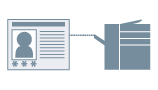
Podmínky
Při spuštění počítače se přihlaste jako uživatel s právy administrátora.
Postupy
1.
Zobrazte obrazovku vlastností tiskárny.
(1) Zobrazte [Bluetooth a zařízení] (nebo [Zařízení]) z [ Nastavení] v nabídce Start.
Nastavení] v nabídce Start.
 Nastavení] v nabídce Start.
Nastavení] v nabídce Start.(2) V části [Tiskárny a skenery] zobrazte obrazovku správy zařízení, které chcete nastavit.
Chcete-li zobrazit obrazovku správy, klikněte na zařízení nebo klikněte na možnost [Spravovat] u příslušného zařízení.
(3) Klikněte na možnost [Vlastnosti tiskárny] pro zařízení, které chcete nastavit.
Jestliže používáte ovladač s více modely zařízení, vyberte model, který chcete nastavit, klepnutím na [Vlastnosti tiskárny].
2.
Klikněte na kartu [Nastavení zařízení].
3.
Vyberte funkci ověřování.
Když se zobrazí [Správa uživatelů]
Vyberte možnost [Správa ID oddělení] nebo [Ověření uživatele] v nabídce [Správa uživatelů] → klikněte na možnost [Nastavení].
Když se zobrazí [Použít správu ID oddělení] a [Nastavit informace o uživateli]
Vyberte [Použít správu ID oddělení] nebo [Nastavit informace o uživateli] instalaci → klikněte na tlačítko [Nastavení].
4.
Vyberte [Povolit nastavení kódu PIN]/[Povolit nastavení hesla] → zadejte informace o ověření.
Chcete-li použít funkci správy ID oddělení, zadejte údaje do polí [ID oddělení] a [PIN]/[Heslo].
Chcete-li používat funkci ověření uživatele, zadejte informaci do [Uživatelské jméno] a [Heslo].
Kliknutí na možnost [Ověřit] umožní zkontrolovat, zda zadaný obsah a ověřovací údaje v zařízení odpovídají.
5.
Proveďte požadovaná nastavení → klikněte na tlačítko [OK].
6.
Klikněte na [Použít] na kartě [Nastavení zařízení].
Pokud se při tisku zobrazí dialogové okno [Potvrdit ID oddělení / PIN]/[Potvrdit ID oddělení / heslo] nebo [Potvrdit uživatelské jméno / heslo], potvrďte nebo nastavte informace o ověření.